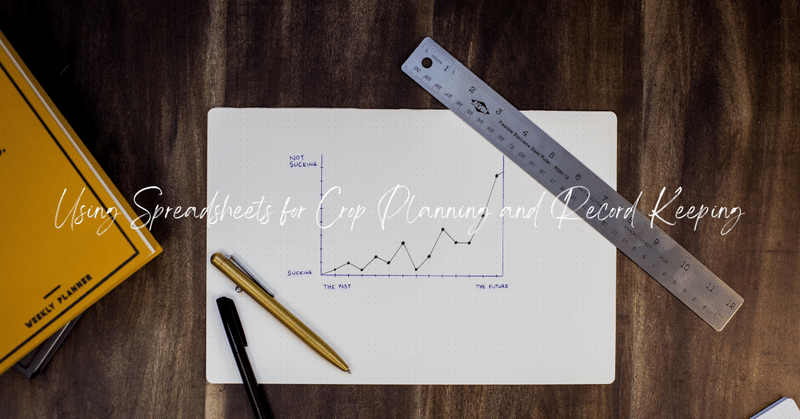
スプレッドシートを使った作付計画と記録管理/Josh volk
スプレッドシートを使用した作付け計画について書かれた記事を紹介します。
私は最初にこの記事を「Growing for Market」の2010年11月号で公開しましたが、これはそのバージョンです。長い間、この記事はjoshvolk.comに掲載されていましたが、今回こちらに移動し、いくつかの細かい更新を加えました。
私は紙上で農業が好きだと認めなければなりません。私はシーズン全体を計画します。畑に何を植えるか、何をどれくらい植えるか、いつ植えるか、いつ収穫するか、すべてを紙上で計画します。正確に言うと、最初はコンピュータ上で計画し、それから印刷します。紙上(または画面上)では、すべてが整然として清潔で完璧です。
私は春に野外で農業をすることも好きです。その時点で、計画からは少し逸れることがしばしばありますが、計画を持つことで集中力を保ち、ストレスレベルを低く保つことができます。また、良い記録を保つための形式を提供し、その記録を活用して翌年の計画を改善するための手助けとなります。
2010年2月号のGFM誌では、私の畑をマッピングし、そのマップに記録を保つ方法について書きました(近日中にこの記事も掲載します)。マップ作成の私のプロセスには、その記事ではあまり触れていなかった2つのステップがあります。
収穫計画の作成と植付け計画の作成です。
私はこの計画プロセスの3つのステップすべてにコンピュータのスプレッドシートを使用しています。既にコンピュータのスプレッドシートに慣れ親しんでいる人であれば、この記事がスプレッドシートを使用して計画を整理し、さらにそのシートを活用するためのアイデアを提供できることを願っています。もしもスプレッドシートに慣れていないが、毎年オフィスで多くの時間を作物の計画に費やしている場合は、このツールを学ぶ価値があるということを説得できるかもしれません。コンピュータのプログラミングやデータベースの作成に精通している場合は、スプレッドシートの参照を無視し、その概念を他のプラットフォームに変換してください。
私が最初にこの記事を書いた後、私はここで話しているような作物計画のために特に設計されたいくつかのアプリを見て試しました。全体として、それらの中でどれもスプレッドシートを使うよりも優れているとは思いませんでした。それらは少しスマートで見えますし、スプレッドシートに慣れていない人にとっては少し理解しやすいかもしれません。しかし、安価でカスタマイズ性もありませんので、私にとってはまだ良いツールとは言えません。
現在、私はMicrosoftのExcelを使用しています。これまでにさまざまなスプレッドシートソフトウェアプラットフォームを使ってきましたが、それぞれに長所と短所があり、ほとんどが互換性があります。私は80年代にAppleWorksでスプレッドシートの基本を学びましたが、実際にはそれはまだほとんど同じです。最初にこのような計画に使用したスプレッドシートソフトウェアはClarisWorksと呼ばれていました(調べてみてください、長い間使われずAppleWorksの後継者でした)。大学の時にはExcelを使っていました。一時期は無料のNeoOfficeを使っていましたが、今でも存在しているかもしれません。数年間、Mac用のNumbersにすべてのシートを移しましたが、それは少し異なる方法で動作し、学習曲線がかなりありました。ソフトウェア会社がよくやるように、Appleはアップデートでそれを簡略化してしまいました。
Excelは最も長く使われてきましたが、他のタスクにますますGoogle Sheetsを使い始め、Excelと同様のことがほとんどでき、共有が簡単になるため、それを計画に使用する人も知っています。
コンピュータ上で行うことはすべて紙と手で行うことができます。また、コンピュータを持っていない場合でも、ここで紹介されるいくつかのテクニックは役立つでしょう。コンピュータを使用する利点は、スプレッドシートを適切に設定すれば自動的に計算を行ってくれることです。
また、異なる方法での素早いソートも簡単に行えます。コンピュータはツールであり、スプレッドシートプログラムはそのツールの拡張です。農場のほとんどのツールと同様に、スプレッドシートを上手に使うには少しの技術が必要ですので、最初に座り込んでうまく動かすことを期待しないでください。
スプレッドシートユーティリティの例
私が使用する自動計算の種類はさまざまです。私はスプレッドシートを使用して日付を計算します。
たとえば、4月1日にブロッコリーを植えることを伝え、ブロッコリーの苗が温室で成熟するのに4週間かかると伝えると、ブロッコリーを3月4日にフラットに種まきすべきだと教えてくれます。また、収穫量の予測を計算するためにも使用します。
100フィートあたりのジャガイモの収量が250ポンドであると予想し、12の180フィートのベッドを植えると伝えると、5400ポンドのジャガイモを期待できると教えてくれます。
もし1回の植え付けで200人のCSAメンバーに8回にわたって3ポンドのジャガイモを提供することを希望すると、余剰として600ポンドを教えてくれます。他にも多くの例がありますが、アイデアは伝わったでしょう。
これをうまく機能させるためのいくつかのポイントがあります。
まず、数値を計算するシートと数式を設定する必要があります。それらはあなたに意味を持ち、知りたい情報を提供するようになっている必要があります。また、最初に適切な数値を入力し、数式が正しいことを確認する必要があります。もし収量の数値が正しくない場合、コンピュータが出力する収量の予測も正確ではなくなるでしょう。
自動計算は便利ですが、大量の情報を素早くソートできることはおそらくさらに有用です。シートに植え付けを入力している最中でも、ソートすることができます。私はさまざまな方法でソートを行っています。たとえば、レタスの植え付けをすべて見るために作物でソートしたり、特定の週に植えられる作物を見るために日付でソートしたり、場所でソートしてどこに植えられているかを確認したりします。注意が必要な点として、ソートには非常に注意が必要です。
シートの関連する部分を切り離してしまうことで、トラブルに巻き込まれる可能性があります。
ソートの別の例では、すべての移植作物を取り出し、温室での種まき日に基づいてチャートを作成し、シーズン中に実際に起こったことの記録をとるためのスペースを残します。そして、シーズンの初めにチャートを印刷し、温室には簡単に参照や記録のためのコピーがあり、私の個人のノートにも別のコピーがあります。種の注文、準備するベッド、植え付け、収穫についても同様のチャートを作成します。それについては後ほど詳しく説明します。
収穫計画の作成
シーズンの計画プロセスで最初のステップは、理想的な収穫計画を作成することです。このステップでは、2月に書いたフィールドマップに似たチャートを作成します。チャートの上部には、年間の収穫に必要な週をリストアップします。私は週単位で計画を行います。特定の日に何かを計画すると、95%の確率で間違えることになるでしょう。週ごとに予定を立てると、より正確になり、週の中で柔軟性を持たせることができます。
CSAの収穫のために計画を立てる場合、各アイテムの週ごとにシェアごとの単位数を記入します。スプレッドシートを使用して、各週に計画されたユニークなアイテムの数をカウントすることもできます。また、シェアの予測価値を合計することもできます。
他の市場についても同じタイプのチャートを作成しますが、シェアごとの数量ではなく、合計数量を記入します。
植え付け計画の作成
収穫計画に基づいて、私は植え付け計画を作成します。この計画は、収穫計画で望む量の作物を、望む時期に得るために設計されています。
プロセスの最後のステップは、地図の作成です(これについては後で詳しく投稿します)。
このプロセスはやや循環的であり、通常、私はあまり現実的ではない収穫計画を作成し、それが最も明らかになるのは地図を作成する際であり、その時点で使用可能なスペースに合わせて収穫計画と植え付け計画を編集する必要があります。
植え付け計画では、通常、シートは非常に大きくなり、1つの行に尽可能な限り各植え付けに関する情報を記載します。農場によって(私はこれまでに少なくとも12の異なる農場のためにこれを作成しました)、含める情報や自動計算を行うための数式を変更します。非常に小さな農場を基に、各個別の植え付けに含める情報の例を示します。
まず、作物の種類、次に品種を記載します。次の列グループでは、収量計算機を作成します。たとえば、単位(ポンド、束など)、既知のスペースに対する典型的な収量、単位あたりの価格、その植え付けからの収穫を希望する週数、および週ごとに収穫したい数量(既に作成した収穫計画からの情報)のための列を追加します。他の列の数式によって、総予想収量、市場で必要な収量、余剰の量、およびその植え付けからの総収入が計算されます。私はすべての作物に常にこのセクションを使用するわけではありませんが、新しい作物の植え付け量を推測したり、植え付けの総収入を把握したい場合に役立ちます。
2番目の列グループは、フィールドで必要なすべての植え付け情報です。作物は直接種まきか移植か、ベッドごとの行数は何本か、直線の間隔はどれくらいか、どのフィールドに植えるのか、植え付けられるベッドの数(またはベッドの一部)は何か、地面に植え付ける週はいつか、および植え付けに関する特記事項が含まれます。収量計算機のいくつかの数式は、この情報の一部を使用しますし、植え付けクルーにはどのように作物を植えるかを明確にするために、この情報はすべて役立ちます。
3番目の列グループは、収穫予測計算機です。収量計算機セクションと同様に、収穫週にできるだけ近づくために植え付け週を調整する方法を計算するのに役立ちます。カタログ上の熟成までの日数と「実際の」熟成までの週数のデータフィールドが含まれており、これは過去の経験または最良の推測に基づいています。実際の週数と植え付け週を使用して、最初の収穫週の予測を計算し、植え付けが収穫される週数が与えられた場合は、最終的な収穫週の予測も提供します。
4番目の列グループは、温室での育苗に必要なすべての情報を提供します。直接種まきの作物の場合、これらのフィールドは空白のままですが、作物を移植する場合、つまり温室で育苗を行う場合は、温室クルーが必要とするすべての情報がここに含まれます。育苗週は、植え付け週と温室での熟成までの週数から計算され、ベッドの数と間隔に基づいて必要な植物の数、種の数の見積もり(慎重な余裕と種の発芽率に基づく)、使用するプラグトレイのサイズ、種まきするトレイの数、および種まきに関する特記事項が含まれています。直接種まきの作物の場合、使用する種まき方法、種まき機の設定、特記事項が別の列グループとして詳細に記載されています。
最後に、種の注文計画と組織化のための列グループがあります。これには、種の注文に役立つように、植え付けに必要な種の数と重量を推定するセクションが含まれます。注文する種子会社、注文数量、注文コード、および費用を示す列もあります。
繰り返しになりますが、種々の植え付けには、この情報がすべて含まれています(後で説明する種子注文情報の一部を除く)。したがって、同じ週に同じベッドに3つの異なるニンジン品種を植える場合、それぞれは別々の植え付けと見なされます。同様に、同じニンジン品種のベッドを3週間連続で4ベッド植える場合、それは3つの別々の植え付けと見なされます。
これは多くの繰り返し情報のように思えるかもしれませんが、実際には似たような植え付けから多くの情報をコピーすることは比較的簡単です。また、シーズン中は、個々の植え付けの計画がクルー全員に非常に明確になります。
唯一、情報を繰り返さない列は種の注文の列です。ほとんどの品種では、シーズンごとに複数の植え付けを行っており、その品種の必要な総種子量はそれらすべての植え付けの合計です。種の注文情報に関しては、別々の品種ごとの種の注文情報を年の最初の種まきに統合して、混乱を避けるようにしています。
結果として得られるスプレッドシートは非常に大きく、通常は50列以上、400行以上になります。生の形式のままでは、紙で印刷して使用するには大きすぎます。
この情報を整理する方法
もし紙で同じことをする場合、各行はインデックスカードのようになります。
それぞれの植え付けに関連する収穫、植え付け、種まき、種の注文情報が記載されたインデックスカードがあります。植え付け日、作物、品種、種子会社による注文などに応じて、インデックスカードを並び替えることができますが、数百枚ある場合は少し時間がかかるでしょう。コンピュータを使用すれば、行を使用方法に応じて簡単に並び替えることができます。
収穫計画、植え付け計画、および地図を何度も確認して、すべてが適切で理解できるようになったら、計画が確定したとみなし、情報を別々のシートに分割して利用できるようにします。これらのシートには、種の注文を作成するための情報、ベッドの準備スケジュール、移植スケジュール、直播スケジュール、温室での種まきスケジュール、収穫記録シートなどが含まれます。
スプレッドシートでは、新しいシートを作成する際に他のシートから選択した情報を参照し、それらの情報を新しい情報と組み合わせることができます。私が通常最初に作成するシートは、種の注文のためのものです。このシートでは、注文に必要な情報のみを取り出し、種子会社ごとにシートを並べ替えます。その時点で、各種子会社ごとに読み下すことができるリストができます。注文番号や価格を比較するためのメモを取りながら進めます。バックオーダーや入手できないアイテムを他の会社から注文するために、または植え付け計画に代替品が記載されるように、メモを取ります。
作成する他のシートは、実行されるタスクに必要な情報のみを含んでいます(例:直播または温室での種まき)。また、記録を残したい数字の隣には空白の列も含めます。シートの情報がレターサイズの用紙1枚に印刷できるようにし、行が別のシートに流れることがないようにします。
そのため、植え付けに関するすべての情報は1行にまとまっており、一目で確認できます。たとえば、植え付け作業員がフィールドに出かける際には、作物、品種、温室から取得すべきトレイの数、植え付け週、植え付けるフィールド、植え付けるベッドの数と間隔、追加のメモが記載されたシートが用意されます。シートは日付とフィールドでソートされており、同じ週に行われるすべての植え付けがグループ化され、特定の週内ではフィールドごとにグループ化されます。植え付け後の作業員が記入するための空白スペースもあり、実際の植え付け日や場所、提供された情報への変更点も記録することができます。これらのシートは、タスクのリストであり、作業が完了したことだけでなく、いつ・どのように行われたかも示す記録シートです。
タイムライン
このプロセス全体は短期間ではありません。計画には通常、1シーズンに400〜600の別々の植物の栽培が含まれます。以前の年の記録から編集するだけでも、このプロセスを完了するために、私は前年の記録、コンピュータ画面、そして多くの種のカタログの前に座って2週間を割きます。通常、その2週間は1か月から2か月にわたって広がります。ここ、北西部では、計画を11月に立て、新年を迎える前に完成させ、1月初めまでに種の注文を行うことを望んでいます。1月末には温室で種まきを始めるので、その時までに全てが完了して種がもう届いていると便利です。
プランが完成し、紙に印刷された後、私はほぼシーズンの間、スプレッドシートを置いて、1月に作成する印刷物だけを使用して作業します。季節中には天候や労働、予期せぬ害虫の問題により、計画に頻繁に編集が加えられますが、計画があることで、実際の成長期間中に非常に多くの時間を節約することができ、意思決定の一部を「オフ」の季節に移すことができます。
オフの季節には、意思決定に十分な時間があるため、作業の詳細をクルーまたはクルーリーダーに伝える必要がある農場では、それらの詳細を簡単にアクセスできる標準的な形式で明記することは、コミュニケーション時間を大幅に節約し、タスクをより明確にすることができます。クルーが記録をきちんと保つことができれば、終了した作業とまだ残っている作業が一緒になった「やること/記録シート」を一目で見ることができます。
私はこれらのシステムを数年間にわたって多くの農家に教えてきました。以前働いていた農場の管理者であった私のパートナーもその1人であり、彼女はこのプロセスを理解するまでに2〜3シーズンかかったと言っていました。また、詳細な計画を作成すること、特に良い記録を保つことと組み合わせることによって、農場の成功した植物の栽培の学習プロセスが加速されるという利点もあります。私は農業を多年にわたって行っているため、季節の筋肉の記憶だけで農場の植物の栽培を行うことができるかもしれません。
最初に始めた頃は、それは不可能であり、オフの季節に計画を作成することで、何を植える必要があるか、どれだけ必要なのか、いつ植える必要があるのかを理解するための真のスタートを切ることができました。
Excelの使用に関する追加のヒント
以下は、私が作成したワークショップで教えるための作物計画方法についてのコンピュータスプレッドシートの便利な機能のチートシートです。効果的なソートの方法を学ぶことも、以下に記載されていないもう一つの重要なスキルです。
便利なエクセルのショートカットと用語
セルのアドレス - 列の文字に行番号が続く形式(例:F35)
相対セルのアドレス - 数式にセルのアドレスを入力すると、デフォルトで相対セルのアドレスになります。つまり、数式があるセルを基準として相対的に指定されます。数式内のセルのアドレスは、数式を別のセルに移動させると変更されます。
絶対セルのアドレス - 列、行、または両方を絶対にすることができます(数式を別のセルに移動させても変更されないことを意味します)。これは、文字や数字の前に $ を付けることで行われます(例:$F35、F$35、または $F$35 - それぞれ異なる意味を持ちます)
参照 - これにより、他のシートや他のブック内のセルを参照することができます。これは他のセルのアドレスと同様に機能します。ただし、参照元のシートでセルを移動させる場合(ソートなど)、セルは引き続き参照されますが、セルに含まれていた情報は参照されなくなります。
私が作物計画で使用する数式
=+-/*() – 数式の括弧の位置に注意してください。時には大きな違いを生じます。
+- – 日付に数値を加える(または引く)ことは、日数を加える(または引く)ことと同じです。とても便利です。
sum() – 範囲内のすべてのセルを合計します。セルの範囲は左上のセルアドレスで始まり、コロン(または二重ピリオド)で区切られ、右下のセルアドレスで終わります(例:A1:C55、またはA1..C55)。
count() – 範囲内の数値を持つセルの数を数えます。
countA() – 範囲内の何かを持つセルの数を数えます。
If() – 以前はより多くのIf文を使用していましたが、かなりのスペースを占有し、最終的にはあまり役に立ちません。基本的には、セルが条件に一致する場合は一つの処理を行い、一致しない場合は別の処理を行います。
数式のネスト – 数式の中に数式をたくさん使用します。多くの数式をネストすることができますが、通常は別の列に各中間ステップを表示することで、複数のステップを使用する方が簡単です。これは将来の編集や、数式の動作を忘れた場合に理解しやすくなります。
キーストロークショートカットを学ぶ
これらは、ほとんどの場合でどれだけ多く使用するかを合計すると、多くの時間を節約し、手首を守るのに役立ちます。私がよく使うものは以下のとおりです。ポインターの右クリック機能もいくつか含めました。私は下でctrlと言っていますが、Macでは通常commandです。
矢印キー - 多くの場合、ポインター(マウス/トラックパッド)よりも速く正確です
タブキー - 右に1つセルを移動します。Shift + タブキーを押すと、左に1つセルを移動します
Shiftキーを押し続ける - これにより、範囲内の最初と最後(または最後と最初)のセルを単純に選択することができます
Ctrlキー(Macではcommandキー)を押し続ける - これにより、連続していない複数のセルを選択できます(主に削除に使用され、コピー&ペーストでは機能しません)
Ctrl + X、C、V - 切り取り、コピー、貼り付け。マウスで右クリックすると、場合によってはそこに移動しますが、キーボードの方が通常は速いです。
Ctrl + D、R - 下方向に埋める、右方向に埋める。私はこれらをよく使用します。これらは、トップセルまたは左セルにあるものを、範囲内の他のすべてのセルに貼り付けます。残念ながら、NeoOfficeにはCtrl + Rがないため、代わりにコピー&ペーストを使用する必要があります。
Ctrl + B、U、I - 太字、下線、斜体。1回でオンになり、2回目でオフになります。
Ctrl + S - これはあまり使用しませんが、作業内容を頻繁に保存してください!
右クリック - 行と列の見出しに対して、列を追加および削除できます
右クリックはセルの書式設定のショートカットでもあります。
スクロール - スプレッドシートで作業する際には、スクロールができるマウスが非常に便利です。最初にこれを書いたときは比較的新しいものでしたが、両方向にスクロールできる新しいマウス(およびトラックパッド)に興奮しています。
ヘルプ - 何かの操作方法を覚えていない場合は、ヘルプ機能を使用してください。通常、右上のプルダウンメニューにあります。これらの日々、Excelで何かをする方法をGoogleに尋ねるのが一番です。
サンプルスプレッドシート
上記で言及しているスプレッドシートのサンプルをこちらからダウンロードできます。同じトピックについてのプレゼンテーションのPDFバージョンも含まれています。
この記事が気に入ったらサポートをしてみませんか?
